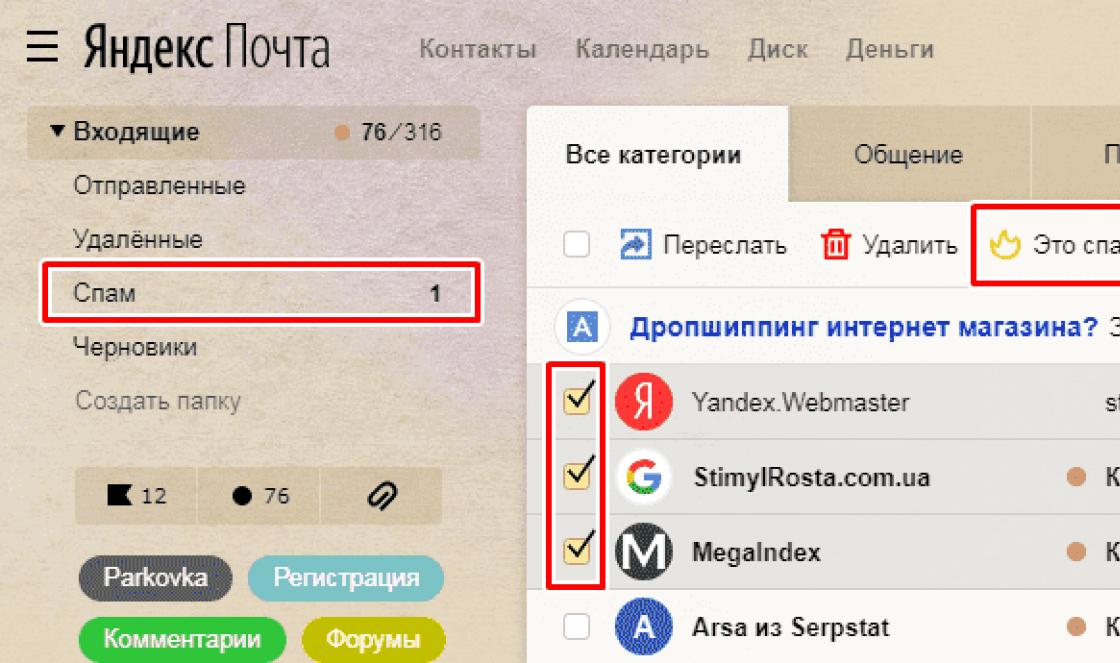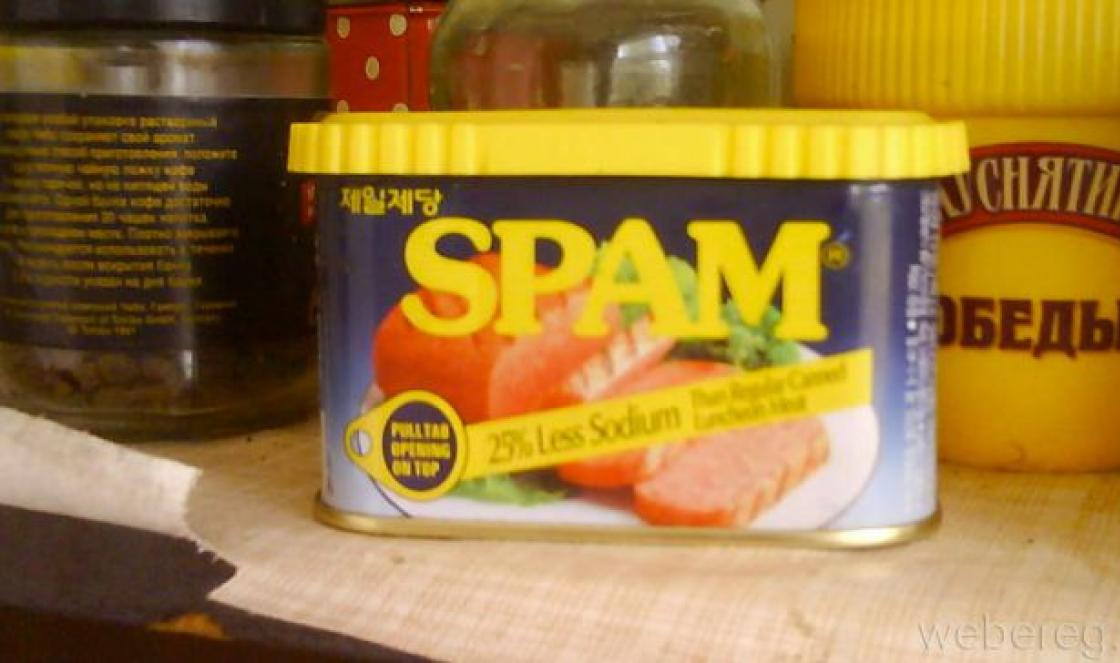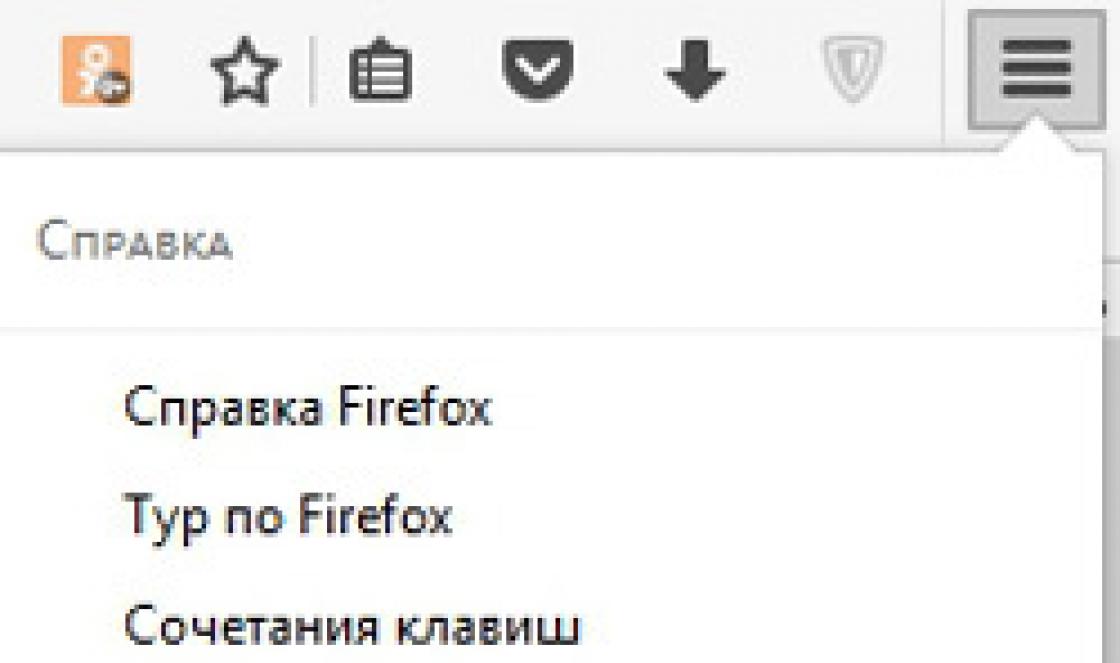Como você sabe, os dispositivos móveis não são perfeitos. Eles quebram, falham, os dados deles às vezes são perdidos. A perda de contatos da lista telefônica pode ser muito dolorosa e tangível, porque há muitas pessoas que são importantes em nossa vida. Com isso em mente, a criação de um banco de dados de backup de números de telefone é uma etapa necessária que pode proteger nossos dados contra perdas. Neste artigo, vou explicar como transferir contatos do telefone para o computador, quais métodos nos ajudarão com isso e como usá-los.
Como criar uma cópia dos contatos telefônicos em um computador
Existem pelo menos várias maneiras que podem nos ajudar na questão de como copiar contatos do telefone para o PC. Abaixo, descreverei cada um deles e explicarei em detalhes como transferir contatos de um smartphone para um PC.
Método 1. Usamos o aplicativo "Contatos"
A maneira mais fácil de transferir contatos do telefone para o computador é usar os recursos do nosso aplicativo Contatos. dispositivo móvel... Para fazer isso, vá para este aplicativo, clique no botão de configurações (geralmente o botão de toque mais à esquerda), selecione "Importar / Exportar" na lista de opções.

Estamos interessados \u200b\u200bem exportar dados para várias mídias. Dependendo da versão do sistema operacional, você verá opções como "Exportar para memória interna”,“ Exportar para cartão SD ”,“ Exportar para dispositivo de armazenamento ”e assim por diante. Ao escolher uma dessas opções, você receberá seus contatos na unidade (ou local) de sua escolha como um arquivo "Contatos.vcf" (contatos.vcf), que pode ser aberto usando "Microsoft Outlook", "TheBat!", "Contatos Windows "," vCardOrganizer "e outros programas de computador no seu PC.

Também observo que se os nomes em sua lista telefônica forem escritos em cirílico, então, em vez de nomes cirílicos ao exibir contatos em um computador, você verá um conjunto de caracteres caóticos, que está associado ao uso da codificação Android OS UTF-8, enquanto esses programas usam uma codificação diferente por padrão - Windows 1251.
Para traduzir uma codificação em outra, você pode usar um conjunto diferente de ferramentas. Por exemplo, editor de texto O Sublime Text permite a codificação rápida de UTF-8 no Windows 1251, para o qual você precisa clicar em "Arquivo" - "Abrir Arquivo", abrir nosso arquivo com os contatos, selecionar a opção "Salvar com Codificação" e selecionar "Windows Cirílico 1251". Depois disso, o arquivo de contatos será salvo em uma chave aceitável para exibir o alfabeto cirílico no MS Outlook.

Método 2. Sincronização com conta Google
Para copiar contatos do celular para o computador, você deve ter uma conta do Google, que deve ser usada tanto em seu smartphone quanto em um PC.

Agora você precisa fazer o seguinte:

Método 3. Contatos de software especializado para smartphones
Você também pode transferir contatos do telefone para o computador usando programas especializados que acompanham o telefone. Para smartphones Samsung este é o conhecido programa Samsung Kies, para Sony - Sony PC Companion, e para transferência de dados do iPhone, a maneira mais fácil é usar o armazenamento de dados iCloud (Ajustes - iCloud - Sincronizar contatos - "Mesclar"). Agora, indo para o site da nuvem e inserindo seu ID Apple e senha, você sempre pode acessar seus contatos.
Conclusão
A resposta à pergunta sobre como transferir contatos do telefone para o computador será usar os vários métodos descritos acima. O mais simples e cómodo deles é exportar a lista dos seus contactos através da aplicação Contactos, que lhe permitirá obter os dados dos contactos sob a forma de um pequeno ficheiro com extensão vcf, que pode ser guardado no seu computador. Experimente as ferramentas que listei; elas provaram ser eficazes na transferência de dados de smartphones de usuários para PCs.
De acordo com as estatísticas, o usuário médio muda seu telefone celular a cada 1,5 anos. Isso se deve ao fato de o smartphone ser um gadget que fica obsoleto em questão de meses. Atualizada sistema operacional, novos processadores poderosos aparecem, aumenta a capacidade da bateria.
Muitas vezes, a razão para comprar um novo telefone celular é a quebra do antigo. Nenhum gadget, seja um iphone ou um smartphone Android, é imune a falhas do sistema ou danos mecânicos. Em qualquer caso, o usuário se depara com a tarefa de salvar os dados mais valiosos em seu dispositivo. E se uma foto ou vídeo puder ser transferido rapidamente, por exemplo, para um cartão de memória, o que dizer dos contatos?
Claro, você pode perder muito tempo e reescrever todos os números da lista telefônica. Mas, como regra, o número de contatos no telefone ultrapassa várias centenas. Então, a maneira mais óbvia e acessível é transferir contatos do telefone para o computador. Isso pode ser feito até mesmo como uma rede de segurança, criando uma cópia de backup de seus números para o caso.
Em nosso artigo, mostraremos como transferir contatos do telefone para o computador usando:
Importação de números através das configurações do aplicativo do sistema "Contatos" e da conta Google
Conectando seu telefone a um PC usando um cabo USB
Software externo
Método 1. Como transferir contatos do telefone por meio de um computador usando uma conta do Google
Os proprietários de smartphones no Android podem usar as funções de sua conta do Google para copiar números do catálogo de endereços para o PC. A cópia ocorre em duas etapas. Primeiro, você precisa configurar a sincronização entre sua conta e contatos. E, em seguida, transfira os contatos compactados em um arquivo vcf.
Estágio 1: Sincronização
Insira as configurações do smartphone
Selecione o item "Contas"
Especifique um item do Google ou adicione-o com um comando no final da lista
Defina a chave de sincronização em frente ao item "Contatos"
No canto superior direito, clique no menu suspenso e clique no botão "Sincronizar"
.png)


Isso irá configurar a conexão entre sua conta do Google e seu catálogo de endereços.
Etapa 2: Copiar
Agora vamos dar uma olhada passo a passo em como transferir contatos do telefone para o computador usando o catálogo de endereços do sistema
O aplicativo do sistema “Contatos” em qualquer versão do Android tem a função de exportar e importar contatos. A interface pode ser ligeiramente diferente, mas a essência permanece a mesma. Os dados do catálogo de endereços são salvos em um arquivo com a extensão vcf, que é transferido para o seu computador via Gmail. Mostraremos o processo de transferência de contatos usando o exemplo da 6ª versão do sistema operacional Android:
Ligue a internet móvel
Abra o aplicativo "Contatos" no menu do smartphone
No canto superior direito, abra o menu suspenso
Selecione o item Importar / Exportar
Especifique a fonte de onde os contatos serão copiados. Pode ser armazenamento interno, cartão SIM ou memória do telefone.
Escolha o seu o email
Na lista de contatos, clique no item "Selecionados" e especifique todos os contatos
Clique OK




Depois disso, o sistema empacotará todos os contatos em um arquivo e os enviará para sua conta de e-mail. Em seguida, eles podem ser armazenados na carta recebida ou copiados para o seu computador. Você também pode usar a página da conta do navegador na seção de contatos:
Abra a página do seu navegador em https://www.google.com/contacts
Em "Mais" clique em Exportar
Adicione o arquivo vcf que você enviou de seu smartphone

Observe que nas configurações de importação e exportação de contatos, você pode definir a transferência de números para um cartão de memória externo. Após copiar o arquivo vcf para o cartão, você precisa removê-lo do telefone, colocá-lo em um leitor de cartão e transferir os dados para um PC. Certifique-se de que nenhum aplicativo importante esteja instalado no cartão - depois de remover o cartão SD, todos os programas serão perdidos.
Se você tiver problemas para adicionar uma conta do Google, use as dicas do fórum oficial do Fly no tópico Conta do Google não sendo adicionada: maneiras de resolver o problema.
Método 2: copiar contatos conectando seu telefone e PC via USB
Se por algum motivo você não tiver uma conta do Google, mas precisar urgentemente transferir os contatos para o seu computador, poderá copiar os números usando um cabo USB. Para que o computador veja seus contatos, eles precisam ser transferidos para a memória do telefone:
Abra as configurações do Android
Selecione o item "Contatos"
Clique em importar / exportar
Especifique um cartão SIM como fonte
Atribua a memória do seu telefone como armazenamento
Em alguns segundos, todos os seus contatos serão copiados para o seu telefone. Use o mesmo esquema para copiar contatos de seu telefone para um cartão de memória. O sistema criará um arquivo vcf com seus números no diretório raiz. Agora eles podem ser transferidos para o seu computador:
Conecte seu telefone ao PC com um cabo USB
No menu de uso de USB, especifique a transferência de arquivos
Abra um explorador ou gerenciador de arquivos em seu computador
Encontre seu smartphone na lista de drives
Abrir armazenamento interno
Encontre o arquivo do seu cartão de visita - estes são seus contatos
Copie o arquivo para a memória do computador

Método 3: Copiar contatos para o computador por meio de programas externos
Em uma loja digital Google Play alguns aplicativos foram criados para transferir contatos do telefone para o PC. Todos eles funcionam no mesmo princípio que aplicação do sistema "Contatos" - criando um arquivo vcf, que pode ser enviado para seu e-mail ou copiado diretamente para o seu computador.
Para fãs ávidos de uma variedade de software, podemos recomendar o serviço e o aplicativo relacionado para o smartphone AirDroid. Com este serviço, é estabelecido o controle remoto de um smartphone a partir de um PC. Em particular, o usuário obtém acesso aos contatos em seu telefone celular. Você pode ler como usar o AirDroid no artigo Controle remoto do Android.


Para testar vários métodos de transferência de contatos de uma lista telefônica móvel para um PC, precisávamos de um smartphone poderoso e produtivo que tivesse que manter a carga por um longo tempo, ter um processador inteligente e carregar uma bateria espaçosa a bordo. Como resultado, o smartphone Fly Cirrus 7 passou no teste com cargas no processador e na bateria.
A Fly produz aparelhos móveis de alta qualidade há 14 anos, combinando recheios técnicos produtivos com excelente design e preços acessíveis. O smartphone Cirrus 7 não é exceção.
Este modelo é extremamente conveniente de usar. Graças ao corpo ergonômico e às dimensões verificadas, o smartphone se encaixa perfeitamente na mão. A tela IPS brilhante e contrastante de 5,2 polegadas não ofusca mesmo com luz forte, e o poderoso processador quad-core de 1,25 GHz garante excelente desempenho com a interface do smartphone e aplicativos instalados.

O teste completo de vários métodos e um estudo completo das configurações para copiar contatos para um PC nos levou quase 2 horas. Durante este tempo, a bateria de 2600 mAh do smartphone mostrou-se do melhor lado, descarregando apenas 20% com o módulo 4G LTE sempre ligado.
Você já enfrentou a necessidade de transferir contatos do telefone para o computador com frequência? Você teve alguma dificuldade com isso? Conte-nos sobre isso
Você vai mudar para um novo dispositivo ou apenas deseja salvar os contatos no seu PC como um backup? Nós o ajudaremos a fazer isso. Este artigo mostrará como salvar contatos do Android em seu computador. Para isso, preparamos duas maneiras ao mesmo tempo. O primeiro nem envolve o próprio computador e as principais operações são realizadas no smartphone, no segundo caso, você precisará usar sua conta do Google.
Nós salvamos contatos do Android para o PC usando ferramentas padrão
Como mencionado acima, o próprio PC não é usado aqui - pelo menos para criar uma espécie de cópia de segurança. No entanto, pode ser necessário no futuro se você decidir executá-los nele. No entanto, definitivamente voltaremos a isso. Enquanto isso, sugerimos que você faça tudo o que está descrito em nossas instruções abaixo:Não acaba aí, agora você tem que copiá-los para o seu PC. Basta, como sempre, conectar seu gadget ao computador e transferir o referido arquivo para o disco rígido do seu PC. No início deste artigo, mencionamos sobre possíveis problemas ao iniciar contatos em um PC - eles não podem ser lidos devido à codificação UTF-8. Vamos direto para a solução deste problema:

Se de repente esse método não agradou você em algo, então queremos falar sobre como salvar contatos do Android para o PC através do próprio computador. Além disso, isso também não é difícil de fazer.
Salvamos contatos por meio de uma conta do Google
Quase todos os usuários do Android têm sua própria conta do Google, então não falaremos sobre como registrá-la. Sugerimos que você siga diretamente as instruções:
Como você pode ver, em ambos os casos tudo é extremamente simples - você só precisa fazer alguns cliques do mouse ou toques na tela do dispositivo para salvar os contatos do Android em seu computador. A propósito, ao usar o último método, se você selecionar "Formato CSV para Outlook", não será necessário alterar a codificação. Portanto, será ANSI por padrão e, portanto, você não terá problemas para lê-los no Windows.
Se houver uma necessidade urgente de transferir contatos da agenda de seu telefone Android para o seu PC, então você tem a pergunta "como transferir contatos do telefone para o computador?". Na verdade, hoje é muito, muito simples, pois existem várias maneiras de fazer isso, por exemplo, sincronizar sua conta do Google com o seu telefone e transferir dados através dele diretamente para o seu computador. Você também pode usar a ajuda programas de terceiros ou um recurso do telefone que também permite a transferência de contatos para o computador (não disponível em todos os telefones).
Adendo: Sempre tente manter suas contas e dispositivos sincronizados uns com os outros. Hoje, isso pode ser feito facilmente em sua conta do Google, mas ao mesmo tempo, os benefícios serão enormes, já que você pode transferir qualquer informação do seu telefone para o seu computador e vice-versa com alguns cliques.
Jogando contatos
Como salvar contatos do Android para o computador se o dispositivo estiver sincronizado com a conta do Google? Para começar, você precisa ir para contacts.google.com, onde pode transferir todas as informações necessárias do telefone para o computador. Selecionamos "exportar" no item "mais", após o que se abrirá uma janela onde será necessário preencher alguns campos. Selecione o grupo "meus contatos", você pode selecionar "todos os contatos", mas pode haver muitos contatos que você não precisa, ou seja. aqueles para quem você ligou e escreveu pelo menos uma vez. E selecione o arquivo para exportar CSV. Em seguida, pressionamos export e o arquivo com nossos dados é baixado com sucesso para o computador.
Se o seu telefone tem a função de importar e exportar para o seu computador, você só precisa do telefone. Vá até o aplicativo "contatos" e deverá haver um item "importar / exportar" no menu. A interface dos dispositivos Android pode ser um pouco diferente, portanto, você mesmo terá que procurar por este item. Em seguida, serão oferecidas opções de exportação - de uma unidade para uma unidade ou transferir apenas contatos visíveis. A primeira opção não nos convém, a segunda é a mais adequada, pois um arquivo com os contatos é salvo no telefone, que pode ser transferido para um computador via USB.

Você também pode transferir contatos usando programas de terceiros do Google Play, mas não faz muito sentido nisso, já que a essência permanece a mesma. Você exporta os contatos para a nuvem ou como um arquivo separado para o seu telefone e, em seguida, transfere-os para o seu computador de qualquer maneira conveniente.
Muitos assinantes tentam criar cópias de backup de seus dados de agenda telefônica. É inconveniente e quase impossível fazer isso manualmente, e salvar contatos em um computador é rápido e fácil. Hoje, existem vários métodos de cópia de dados para um computador. Vamos considerar esses métodos de transferência de informações com mais detalhes.
Como copiar contatos do telefone para o computador - método 1
A transferência de dados pode ser realizada usando um especial programas:
- baixe o driver do site do fabricante;
- conecte seu telefone celular a um computador pessoal via USB ou use um adaptador Bluetooth;
- iniciar a sincronização de informações;
- após a conclusão desta ação, uma janela com os dados da memória do telefone aparecerá no monitor;
- copiar informações para hDD computador pessoal e salvar.
Como copiar contatos do telefone para o computador - método 2
Você também pode copiar contatos de seu smartphone usando programa da Microsoft Outlook. A seqüência de ações neste caso é a seguinte.
- Use um cabo USB para conectar seu dispositivo ao computador ou laptop.
- Instale todos os drivers necessários e outros softwares que podem ser baixados do site oficial do fabricante do telefone.
- Sincronize seu telefone com o computador.
- Vá até o item "Contatos", localize o subitem "Copiar lista telefônica ...".
- Depois disso, começará o processo de duplicação dos dados para o computador.


Como copiar contatos do telefone para o computador - método 3
Se um usuário tiver uma conta na nuvem do Google, ele pode usá-la para copiar contatos de seu telefone para outro meio disponível em seu computador. Isso pode ser feito da seguinte maneira.
- Nas configurações celular vá para a seção "Contas e sincronização".
- Escolha uma conta do Google entre todas as opções.
- Na nova janela, marque a caixa ao lado de "Sincronizar contatos".
- Clique no ícone de atualização.
- Em um computador, vá para gmail e armazenamento na núvem Google.
- Em seguida, vá para o menu de correio.
- Encontre a seção "Contatos". Em seguida, a lista telefônica será aberta.
- Crie-o na seção "Archiver".
- Um submenu aparecerá no qual clique em "Selecionar Serviços".
- Em seguida, vá para "Contatos".
- Encontre o item "Preferências" e defina a seção "Tipo de Arquivo" como "HTML".
- Clique no botão Criar Arquivo.
- O arquivo pode então ser baixado para um computador pessoal.


Como copiar contatos do telefone para o computador - método 4
Os proprietários do iPhone da Apple podem copiar os dados usando um programa especial iTunes. Isso é feito da seguinte maneira.
- Conecte seu smartphone a um laptop ou computador usando um cabo USB.
- Abra o programa iTunes baixado anteriormente.
- Vá para o item de menu do iPhone.
- Vá em "Informações".
- Marque a caixa ao lado de "Sincronizar contatos".
- Digite "Catálogo de endereços do Windows" no próximo campo.
- Em seguida, você precisa marcar antes de "Todos os contatos".
- Em seguida, vá para a seção "Avançado" e desmarque todas as caixas.
- Clique em Aplicar.